更新:2024-03-15 04:04:51头条经验
来自千图网https://www.58pic.com/的优秀用户寜静志远,于2018-10-19在生活百科知识平台总结分享了一篇关于“怎样在电脑上隐藏文件格里芬”的经验,非常感谢寜静志远的辛苦付出,他总结的解决技巧方法及常用办法如下:
 [图]
[图] [图]2/10
[图]2/10 [图]3/10
[图]3/10 [图]4/10
[图]4/10 [图]5/10
[图]5/10 [图]6/10
[图]6/10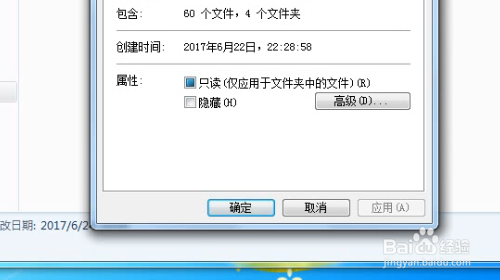 [图]
[图]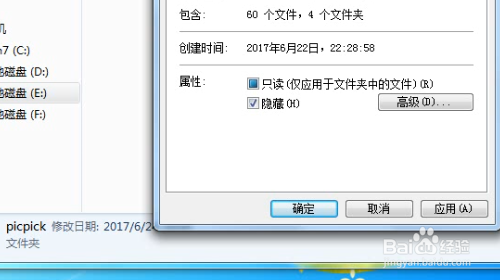 [图]7/10
[图]7/10 [图]8/10
[图]8/10 [图]9/10
[图]9/10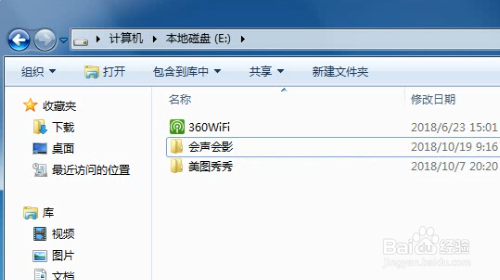 [图]10/10
[图]10/10 [图]
[图]
10586我们在电脑上,有时候会有一些重要的文件是不想让别人看到的,我们就想把这些文件隐藏起来,这样,别人在我们的电脑上就会查找不到。现和大家分享一篇在电脑上隐藏文件的文章,希望能够帮助到大家。
工具/原料
电脑方法/步骤
1/10分步阅读我们先点击电脑上的计算机,打开我们的计算机。
 [图]
[图] [图]2/10
[图]2/10在计算机里,我们随便选择一个文件夹。比如说我们选择了PicPick这个文件。
 [图]3/10
[图]3/10点击PicPick这个文件后,我们点击鼠标右键,这个时候,就跳出了各种功能。
 [图]4/10
[图]4/10我们在这些功能里找到最下方的属性功能,点击属性。
 [图]5/10
[图]5/10我们就会来到PicPick属性界面,在PicPick属性界面界面里,我们可以看见这个文件的大小、占空空间。因为涉及到隐藏,所以这里主要看包含,PicPick包含了60个文件和4个文件夹。
 [图]6/10
[图]6/10接下来,我们在看见在PicPick属性界面里还有个属性,这个属性里有个隐藏,我们就在隐藏前面的小方框里打上勾。
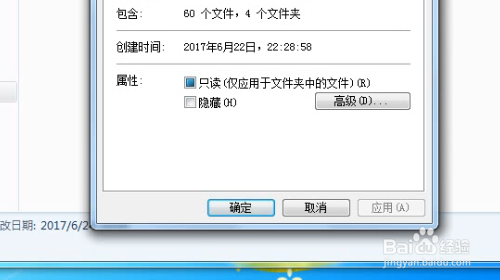 [图]
[图]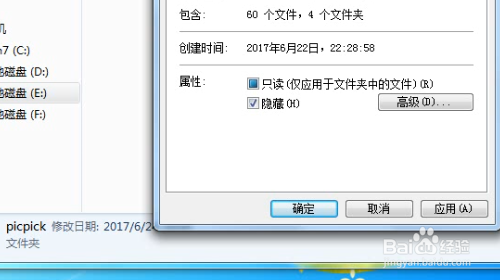 [图]7/10
[图]7/10打上勾后,我们可以单击右方的高级属性进行查看,不过,我们不用去搞这么复杂。于是,我们不去碰高级属性。
 [图]8/10
[图]8/10随即,就会跳出修改属性的提示,这里提示的是隐藏,既然我们要隐藏,我们就选择第二项将更改应用于此文件夹、子文件夹和文件。点击确定。
 [图]9/10
[图]9/10这个时候,我们就会看见PicPick这个文件已经看不见了,这样就隐藏了PicPick这个文件。
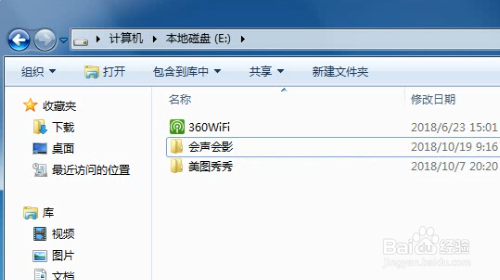 [图]10/10
[图]10/10在这里提醒大家的是,如果你不懂查找隐藏文件,那么就不要去隐藏。隐藏文件后查找起来是很麻烦的。
 [图]
[图]运动/户外经验推荐
- Q3D Max如何切换视图
- Q了解下怎样用最简单的方法瘦小腿?
- Q你知道哑铃锻炼方法图解——收藏版
- Q哪有真人演示——怎样练腹肌最快最有效
- Q一般怎样瘦小腿上的肌肉
- Q要怎么怎么减掉大腿上的肉?
- Q怎么办【自由泳】动作要领图解及呼吸技巧
- Q有什么【蛙泳】动作要领图解及换气技巧
- Q请问6种不同的俯卧撑,直接练爆你的胸肌
- Q请问怎样减掉肚子上的肥肉
- Q好不好围棋基础入门教程
- Q介绍健身房减肥计划三步走
- Q求解答怎样乘坐高铁?乘坐高铁的流程是什么?
- Q最近一份不可多得的健身房健身计划
- Q请问八种不同俯卧撑的正确做法
- Q用什么排球站位图解
- Q问一下芭蕾舞七个手位图解
- Q怎么讲怎么练劈叉?怎么快速劈叉?劈叉攻略!
- Q有晓得怎样用哑铃练胸肌(收藏版)
- Q[视频]有没有苹果平板怎么调横竖屏
- Q新年福袋的做法
- Q苹果手机被拦截的短信在哪里
- Q华为荣耀50怎么截屏
已有 29891 位经验达人注册
已帮助 293664 人解决了问题


